|
|
Supprimer la ligne |
||
|
|
Copier les lignes vers le bas |
||
|
|
Copiez les lignes vers le haut |
||
|
|
Déplacer les lignes vers le bas |
||
|
|
Déplacer les lignes vers le haut |
||
|
|
Supprimer à la fin de la ligne |
||
|
|
Supprimer au début de ligne |
||
|
|
Supprimer le mot à gauche |
||
|
|
Supprimer le mot à droite |
||
| (Non attribué) |
Ligne divisée |
Publicité
|
|
Sélectionner tout |
||
|
|
Sélectionnez à gauche |
||
|
|
Sélectionnez à droite |
||
|
|
Sélectionnez le mot à gauche |
||
|
|
Sélectionnez le mot à droite |
||
|
|
Sélectionnez le début de la ligne |
||
|
|
Sélectionnez la fin de ligne |
||
|
|
Sélectionner pour terminer la ligne |
||
|
|
Sélectionnez pour commencer la ligne |
||
|
|
Sélectionnez à haut |
||
|
|
Sélectionnez à bas |
||
|
|
Sélectionnez la page vers le haut |
||
|
|
Sélectionnez la page vers le bas |
||
|
|
Sélectionnez pour commencer |
||
|
|
Sélectionnez pour terminer |
||
|
|
Dupliquer la sélection |
||
|
|
Sélectionnez le support correspondant |
||
|
|
Développer jusqu'à la correspondance |
||
|
|
Aller à la correspondance |
||
|
|
Sélectionnez pour correspondre |
||
|
|
Développer jusqu'à la ligne |
|
|
Ajouter un curseur au-dessus |
||
|
|
Ajouter un curseur ci-dessous |
||
|
|
Ajouter l'occurrence suivante à la multi-sélection |
||
|
|
Ajouter une occurrence précédente à la multi-sélection |
||
|
|
Déplacer le multicurseur de la ligne actuelle vers la ligne ci-dessus |
||
|
|
Déplacer le multicurseur de la ligne actuelle vers la ligne ci-dessous |
||
|
|
Supprimer l'occurrence actuelle de la sélection multiple et passer à la suivante |
||
|
|
Supprimer l'occurrence actuelle de la sélection multiple et passer à la précédente |
||
|
|
Tout sélectionner dans la sélection multiple |
||
|
|
Aligner les curseurs |
|
|
Allez à gauche |
||
|
ou
|
|||
|
|
Allez à droite |
||
|
ou
|
|||
|
|
Aller au mot gauche |
||
|
|
Aller au mot droit |
||
|
|
Aller ligne vers le haut |
||
|
ou
|
|||
|
|
Aller ligne vers le bas |
||
|
ou
|
|||
|
|
Aller au début de la ligne |
||
|
ou
|
|||
|
ou
|
|||
|
|
Aller à la fin de la ligne |
||
|
ou
|
|||
Publicité |
|||
|
ou
|
|||
|
|
Aller à la page précédente |
||
|
|
Aller à la page suivante |
||
|
ou
|
|||
|
|
Aller au début |
||
|
ou
|
|||
|
|
Aller à la fin |
||
|
ou
|
|||
|
|
Atteindre la ligne... |
||
|
|
Défiler d’une ligne vers le bas |
||
| (Non attribué) |
Défiler d’une ligne vers le haut |
||
| (Non attribué) |
Aller au support correspondant |
||
|
|
Défilement d'une page vers le bas |
||
|
|
Défilement d'une page vers le haut |
||
|
|
Passer à l'erreur suivante |
||
|
|
Aller à l'erreur précédente |
||
|
|
Rechercher |
||
|
|
Remplacer |
||
|
|
Rechercher le suivant |
||
|
|
Rechercher le précédent |
||
|
|
Rechercher tout |
||
|
|
Sélectionner ou rechercher suivant |
||
|
|
Sélectionnez ou recherchez le précédent |
|
|
Basculer le widget de pliage |
||
|
|
Basculer le widget de repli parent |
||
|
|
Plier la sélection |
||
|
ou
|
|||
|
|
Déplier |
||
|
ou
|
|||
|
|
Plier tout |
||
|
|
Déplier tout |
||
|
|
Pliez tous les commentaires |
|
|
Ouvrir la palette de commandes |
||
|
|
Retrait |
||
|
|
Bloquer le retrait |
||
|
|
Retrait négatif |
||
|
|
Bloquer le retrait |
||
|
|
Annuler |
||
|
|
Rétablir |
||
|
ou
|
|||
|
|
Afficher le menu des paramètres |
||
|
|
Basculer le commentaire |
||
|
|
Toggle Block Comment |
||
|
|
Transposer les lettres |
||
|
|
Passer en mode plein écran |
||
|
|
Passer aux minuscules |
||
|
|
Passer aux majuscules |
||
|
|
Remplacer |
||
|
|
Relecture des macros |
||
| (Non attribué) |
Enregistrement de macros |
||
| (Non attribué) |
Supprimer |
||
|
|
Sélection du centre |
||
|
|
En majuscule |
||
|
|
En minuscule |
||
|
|
Trier les lignes |
||
|
|
Modifier le numéro vers le haut |
||
|
|
Modifier le numéro vers le bas |
||
|
|
Sélection du format (Embellir) |
||
|
Source : Wiki Ace @ GitHub.com
|
|||
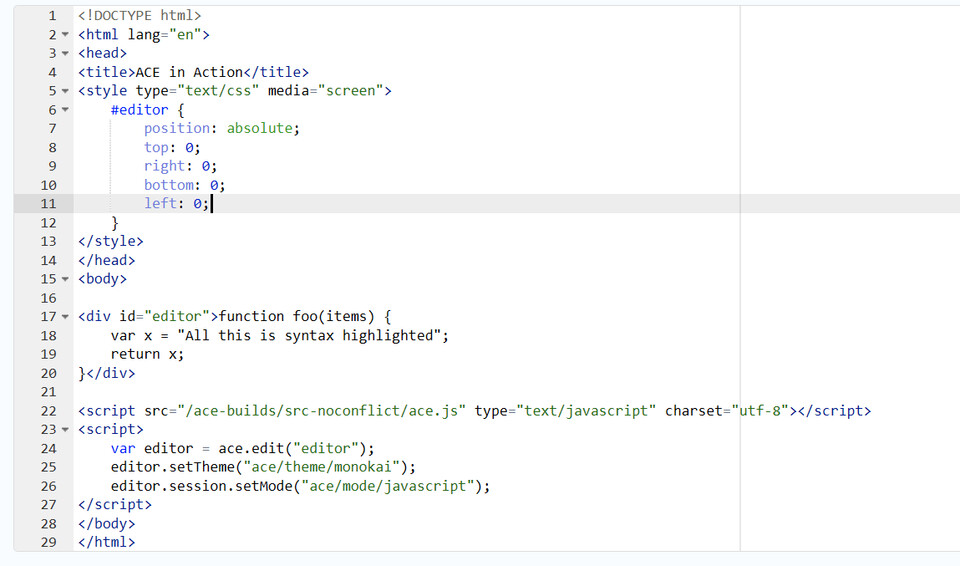

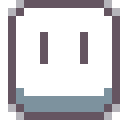

Quel est votre raccourci clavier préféré Ace Editor 1.35.2 (macOS) Avez-vous des conseils utiles pour le programme ? Faire savoir aux autres.
1103675 62
496798 4
410581 23
363616 5
305369
275909 1
Il y a 5 heures
Il y a 5 heures
Hier
Hier
Hier Mis à jour !
Il y a 2 jours Mis à jour !
En son yazılar